Hoje, quase todas as casas e empresas têm uma impressora, um scanner de documentos ou um scanner de fotos. Portanto, a Apple introduziu os recursos para digitalizar no Mac para ajudar os usuários a converter documentos físicos em arquivos digitais. Isso significa que o MacBook pode configurar e realizar varreduras por conta própria, sem a necessidade de usar nenhum outro software. Este guia irá compartilhar com você as maneiras mais fáceis e as instruções. Além disso, você pode aprender a melhor maneira de executar a verificação de vírus do Mac abaixo.
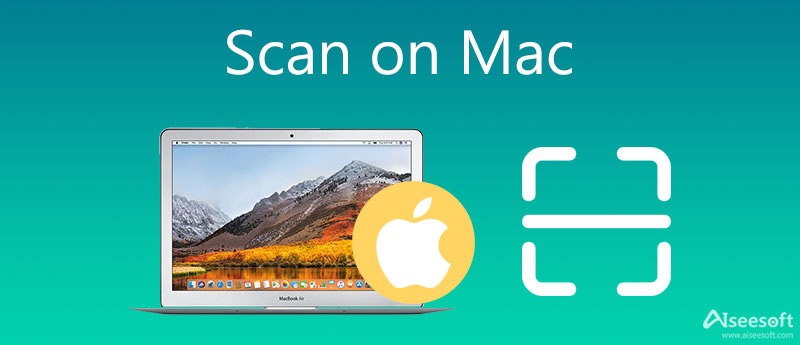
Antes de digitalizar no Mac, você precisa conectar a impressora e o scanner ao seu computador. Em seguida, siga as instruções na tela para configurá-lo corretamente. Aqui estão três maneiras de digitalizar uma imagem ou um documento e as explicamos abaixo.
Quase todos os dispositivos de scanner vêm com um flatbed, que geralmente é instalado no disco automaticamente quando você configura o scanner. É uma das ferramentas de digitalização do Mac e permite que você digitalize diretamente no Mac.
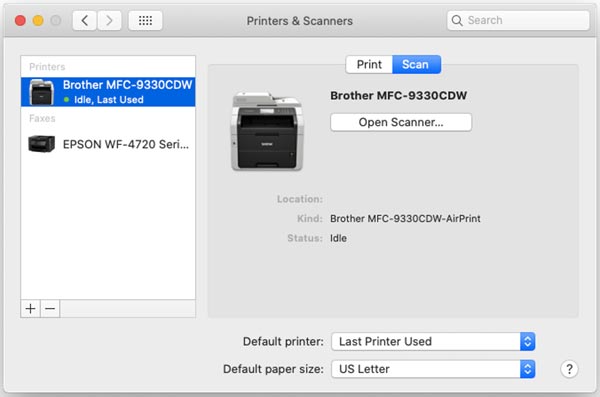
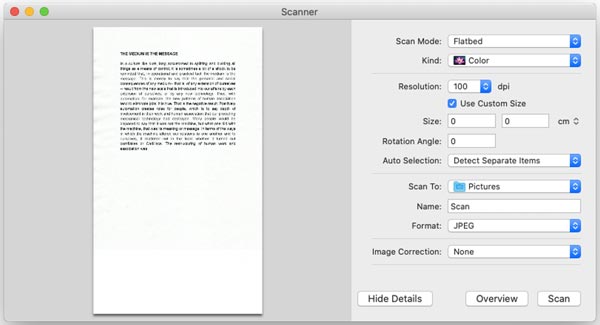
O Image Capture é a ferramenta de scanner integrada no Mac. Com um scanner ligado e conectado ao seu computador, o aplicativo irá capturar o documento ou a imagem no seu scanner se você seguir as etapas abaixo.
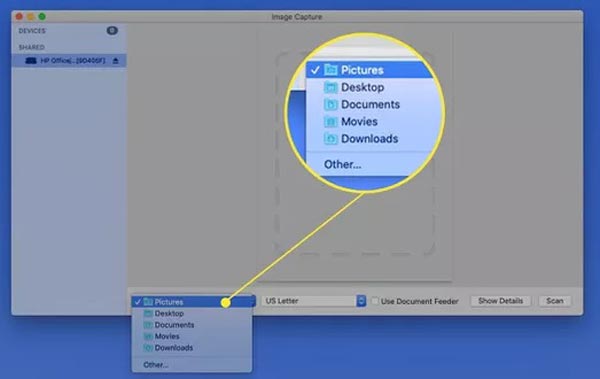
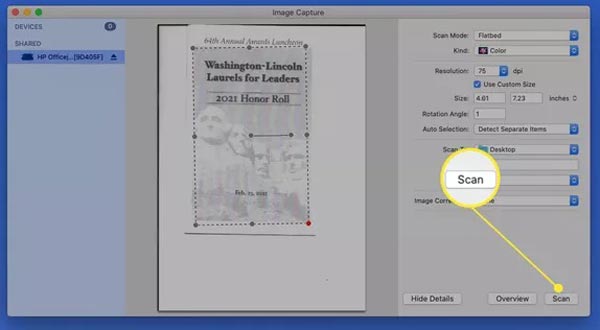
Nota: Ao contrário da mesa digitalizadora, o Image Capture mostra a imagem ou documento ao digitalizar no Mac.
A visualização é o gerenciador e visualizador de documentos integrado. Ele também equipa o recurso para digitalizar no Mac. Além disso, você pode editar seu documento ou imagem no aplicativo após a digitalização.
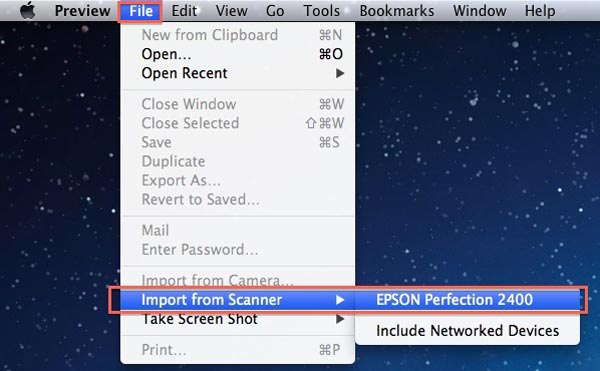
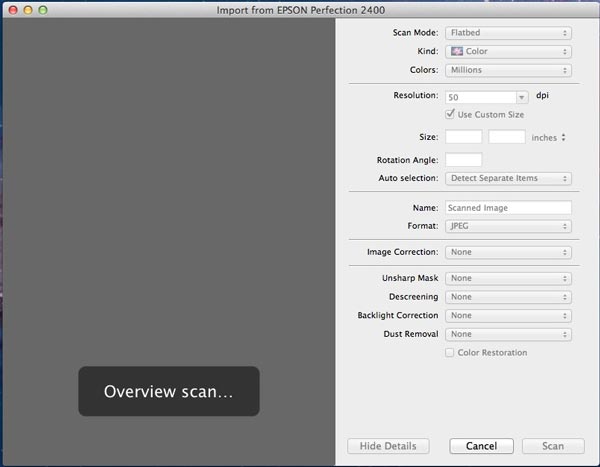
É seguro digitalizar imagens e documentos no Mac; no entanto, arquivos digitais baixados da internet não são. As chances são de que você baixe malware ao acessar sites ou e-mails. Portanto, você precisa verificar se há malware no Mac usando Aiseesoft Mac Cleaner regularmente.

161,522 Downloads
Aiseesoft Mac Cleaner – Melhor Scanner de Malware
100% seguro. Sem anúncios.
Inicie a ferramenta de verificação no Mac após a instalação. Existem três botões na interface inicial. Para verificar se há malware no Mac, clique no Kit de ferramentas botão e escolha Desinstalar.

Clique na Escanear botão para começar a procurar por malware e aplicativos instalados no seu Mac. Demora um pouco, dependendo de quantos aplicativos estão no seu disco. Quando terminar, clique no botão Exibir para prosseguir.
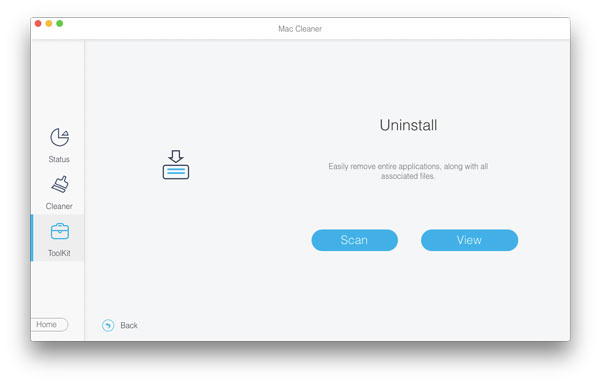
Navegue pela lista de aplicativos e selecione qualquer um dos desconhecidos. Em seguida, marque a caixa ao lado de Selecionar tudo na parte superior e clique no botão peixe de água doce botão para se livrar do malware.
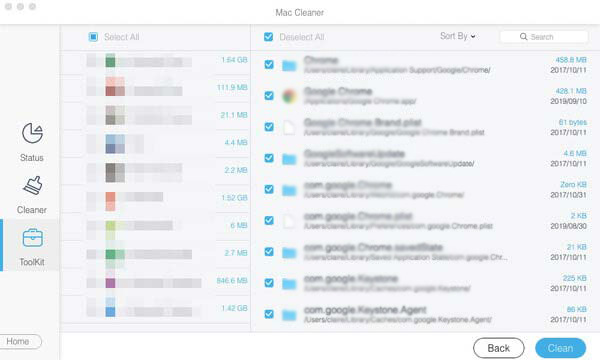
Quais são os melhores scanners para Mac?
De acordo com nossa pesquisa, os melhores scanners para usuários de Mac incluem:
Scanner colorido ScanSnap iX1500 da Fujitsu
Scanner de documentos de escritório ImageFORMULA R40 da Canon
Scanner de documentos sem fio WorkForce ES-500W da Epson Duplex
Scanner portátil ScanSnap S1300i da Fujitsu.
Scanner de fotos e documentos em cores Perfection V600 da Epson.
Como digitalizar imagens no Mac?
Contanto que você conecte um scanner ao seu Mac, siga os métodos que compartilhamos acima para digitalizar a imagem colocando o scanner em uma imagem digital.
O que é um verificador de vírus para Mac?
Um verificador de vírus é um aplicativo que pode verificar um disco rígido e detectar vírus e malware no seu Mac.
Conclusão
Este artigo demonstrou as maneiras mais fáceis de digitalizar em computadores Mac e laptops. A mesa que vem com o scanner é uma escolha. A captura de imagem é a ferramenta de digitalização integrada no Mac. Além disso, o aplicativo Preview também está disponível. Aiseesoft Mac Cleaner é o melhor scanner de malware para Mac. Mais perguntas? Por favor, deixe uma mensagem abaixo deste post.

O Blu-ray Player é um reprodutor poderoso que pode reproduzir discos Blu-ray, pastas Blu-ray, discos DVD/pastas/arquivos ISO, atuando como reprodutor de mídia comum para qualquer arquivo de vídeo HD/SD.
100% seguro. Sem anúncios.
100% seguro. Sem anúncios.